За последние годы «Стим» стал невероятно популярной платформой для компьютерных игр благодаря огромному количеству преимуществ, которые он имеет. Во-первых, вам больше не нужно искать те игры, которые вы хотели бы приобрести, в магазинах вашего города или заказывать их по почте – вы просто покупаете права на игру, и она становится доступной для вас моментально.
Видео: как заблокировать и разблокировать своего друга в steam
Но это далеко не единственное преимущество, так как в «Стиме» имеется и сообщество игроков, с которым вы можете общаться, делиться впечатлениями и советами по конкретным играм, а также играть вместе с ними.
Также благодаря «Стиму» значительно упростилась дорога в разработчики для обычных людей, которые раньше не имели ни малейшего шанса издавать свои игры официально, так как это требовало огромных денег. Сейчас же вы можете внести небольшой вклад в сервис «Стима», и взамен получаете возможность публиковать свои игры в любых количествах.
Но в данной статье речь пойдет вовсе не об этом – дело в том, что в последнее время у геймеров появилась небольшая проблема – они начали интересоваться, как в «Стиме» разблокировать друга. Дело в том, что пользователей могут блокировать администраторы за нарушение правил – тогда они вообще ничего не смогут делать в системе. Но возможность блокировки имеете и вы – естественно, вы заблокируете только непосредственно ваши коммуникации с конкретным пользователем. И если заблокировать какого-нибудь надоедливого друга может без проблем каждый, то вернуть все на место уже получается не у всех. Именно поэтому нужно пошагово рассмотреть, как в «Стиме» разблокировать друга. Процесс на самом деле не очень сложный, так что если вы будете четко следовать инструкциям, то сможете со всем справиться довольно быстро.
Друзья


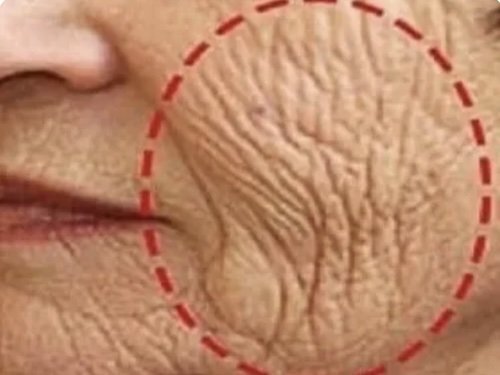




Видео: Как разблокировать друга в Steam
В первую очередь, если вы хотите узнать, как в «Стиме» разблокировать друга, вам нужно посетить вашу вкладку «Друзья». Попасть туда можно несколькими способами – вы можете на главной странице в верхнем меню выбрать свой никнейм, после чего на выпадающем меню нажать на пункт «Друзья». Кроме того, в меню самого браузера имеется пункт меню «Друзья». Ну и, наконец, в правом нижнем углу также можно быстро открыть список всех ваших друзей одним кликом – но здесь нужно понимать, что открывается лишь краткий список, и с него вам нужно будет все равно перейти на основную страницу ваших друзей. Там вы увидите очень много интересной и полезной информации о них, но вам сейчас нужно кое-что конкретное – разобраться с тем, как в «Стиме» разблокировать друга.
Заблокированные друзья

Ваш профиль «Стим» содержит очень много различной статистической информации, которую можно изучать часами, однако это не приблизит вас к восстановлению контакта с заблокированным другом. Поэтому не отвлекайтесь и со страницы ваших друзей переходите сразу на вкладку «Заблокированные друзья». Эту вкладку довольно просто найти – изначально вы оказываетесь на вкладке «Все друзья», на которой можно увидеть список всех ваших друзей, а также некоторые данные о них. И следующая же вкладка будет называться «Заблокированные друзья» - туда вам и нужно перейти, чтобы разблокировать профиль «Стим» вашего приятеля.
Разблокировать пользователей

Видео: Как убрать друга из чёрного списка в Steam
Теперь, когда вы оказались на необходимой вкладке системы «Стим», друзья, заблокированные вами ранее, будут отображаться в качестве списка. Однако, просто кликнув по иконке нужного друга, вы ничего не добьетесь – это просто переадресует вас на его страницу. Поэтому вам нужно действовать немного иначе, а именно – использовать команду «Разблокировать друзей». Активируйте эту функцию, и вы увидите, как страница преобразится. Теперь каждый сможет исправить тот факт, что он заблокировал друга в «Стиме». Как разблокировать конкретного пользователя? Это уже довольно просто.
Выбор нужных пользователей

Видео: Как добавить друга в Steam (Стиме)
Итак, теперь на странице с заблокированными пользователями отображаются не просто иконки ваших друзей. Рядом с ними появились и чекбоксы, которыми вам и предстоит воспользоваться. Отмечайте тех друзей, которых вы хотели бы разблокировать. Естественно, перед нажатием последней кнопки «Разблокировать» вам стоит проверить, тех ли вы пользователей выбрали. Если вас все устраивает, то нужно просто нажать описанную выше кнопку – и на этом все. Теперь можете отправлять сообщения вашему приятелю, играть с ним, обмениваться предметами и так далее. Как видите, весь процесс оказался далеко не таким сложным, как могло показаться изначально.
Другой тип блокировки
Если же речь идет о том, что вы хотели бы разблокировать друга, который был заблокирован администрацией, то подход нужен совсем другой. Здесь проблема в том, что ваш друг не может с заблокированного аккаунта подать апелляцию, поэтому вам нужно взять эту роль на себя. Напишите в техподдержку, но только видите себя прилично, а не начинайте сразу кричать о том, какой везде беспредел. Чем более вежливо и точно вы объясните ситуацию, почему администрации стоит разблокировать вашего друга, тем больше шансов, что к вам прислушаются.
 Игра "Ведьмак-3": обзор, прохождение
Игра "Ведьмак-3": обзор, прохождение "Ведьмак 3: Дикая Охота": прохождение игры полное
"Ведьмак 3: Дикая Охота": прохождение игры полное "Ведьмак 3": как играть в гвинт, секреты, коды, редкие карты
"Ведьмак 3": как играть в гвинт, секреты, коды, редкие карты "Ведьмак 3": где найти Трисс после прохождения и как восстановить отношения с Йеннифэр?
"Ведьмак 3": где найти Трисс после прохождения и как восстановить отношения с Йеннифэр? "Ведьмак 3": прохождение. "Сокровища графа Ройвена", сюжетный квест
"Ведьмак 3": прохождение. "Сокровища графа Ройвена", сюжетный квест «Ведьмак 3»: как попасть в Каэр Морхен. Секреты прохождения
«Ведьмак 3»: как попасть в Каэр Морхен. Секреты прохождения "Ведьмак 3": команды консольные. Полный список консольных команд для игры "Ведьмак 3: Дикая охота"
"Ведьмак 3": команды консольные. Полный список консольных команд для игры "Ведьмак 3: Дикая охота" Игра "Ведьмак 3: Каменные сердца": прохождение. "Ведьмак 3: Каменные сердца": прохождение дополнений
Игра "Ведьмак 3: Каменные сердца": прохождение. "Ведьмак 3: Каменные сердца": прохождение дополнений Броня школы Медведя ("Ведьмак-3"): руководство по прохождению, рекомендации и отзывы
Броня школы Медведя ("Ведьмак-3"): руководство по прохождению, рекомендации и отзывы Компьютерная игра "Ведьмак 3", "Мышиная башня": прохождение квеста
Компьютерная игра "Ведьмак 3", "Мышиная башня": прохождение квеста Где взять в игре "Ведьмак" мечи: руководство
Где взять в игре "Ведьмак" мечи: руководство Компьютерная игра "Dark Souls 2. Роща охотника": описание и прохождение локации
Компьютерная игра "Dark Souls 2. Роща охотника": описание и прохождение локации Прохождение квеста "Упражнение в высшей алхимии". "Ведьмак -3"
Прохождение квеста "Упражнение в высшей алхимии". "Ведьмак -3" Гайд по игре "Ведьмак 2": как использовать мутаген?
Гайд по игре "Ведьмак 2": как использовать мутаген? Как получить все достижения в игре "Ведьмак-3"? Достижения: гайд
Как получить все достижения в игре "Ведьмак-3"? Достижения: гайд Босс из игры "Ведьмак 3" - ключник. Как победить: тактика и советы игроков.
Босс из игры "Ведьмак 3" - ключник. Как победить: тактика и советы игроков. «Высокие ставки» – прохождение «Ведьмак 3»: увлекательные приключения
«Высокие ставки» – прохождение «Ведьмак 3»: увлекательные приключения "Ведьмак-2" ("Лилии и змеи"). Прохождение детективного квеста о странном письме, нападении на обоз и детях Фольтеста
"Ведьмак-2" ("Лилии и змеи"). Прохождение детективного квеста о странном письме, нападении на обоз и детях Фольтеста Как расколдовать Моркварга ("Ведьмак 3")? Прохождение квеста
Как расколдовать Моркварга ("Ведьмак 3")? Прохождение квеста "Ведьмак-3", доспехи школы Кота: описание снаряжения и рекомендации
"Ведьмак-3", доспехи школы Кота: описание снаряжения и рекомендации "Ведьмак 3" - доспехи школы змеи. Инструкция по получению
"Ведьмак 3" - доспехи школы змеи. Инструкция по получению